В последнее время очень популярными среди владельцев Андроид устройств стали живые обои. В то же время далеко не все понимают, в чем заключается эта «живость», и чем подобный фон отличается от обычных обоев. Сегодня постараемся разобраться в особенностях анимированных картинок и в том, как эта функция работает на телефоне.
Что такое живые обои
«Живыми» обои названы не просто так. Все мы привыкли к тому, что картинка на рабочем столе смартфона и на экране блокировки находится в статике. Это оптимальный вариант, когда человек хочет максимально абстрагироваться от изображения и сосредоточиться на иконках приложений.
Но все-таки иногда появляется желание сделать рабочий стол более ярким и даже интерактивным. Все это позволяют сделать движущиеся обои. Это анимированная картинка, которая практически всегда находится в движении. Так владелец смартфона получает возможность увидеть всю палитру красок и получить эстетическое удовольствие от эксплуатации гаджета.
Живые обои бывают разные. Некоторые из них не просто двигаются, а как бы откликаются на определенные действия пользователя (разблокировка экрана, наклон устройства, нажатие по определенной области и так далее).
Наиболее интересным выглядит движущийся фон на новых смартфонах компании Xiaomi. Китайский производитель подготовил живые картинки, которые переносят пользователя в определенную точку планеты (Земли, Марса или Сатурна) при разблокировке экрана. Выглядит подобный эффект крайне необычно и даже захватывающе. Более подробно о подобной фишке можно узнать из видео.
Живые обои Как поставить видео со звуком на главный экран и экран блокировки телефона
А теперь вернемся ко всем смартфонам, которые базируются на операционной системе Андроид. Несмотря на то, что движущиеся обои многим людям кажутся скучными, их многообразие в действительности поражает. Разработчики фонов придумали массу разных фишек, включая создание движущейся анимации из обычного видеоролика.
Как сделать живые обои на телефон из своего видео – лучшие приложения
В качестве движущихся обоев может выступать не только заготовленная анимация, но и видеоролик пользователя. Правда, вам вряд ли удастся установить видео на рабочий стол или экран блокировки без стороннего ПО. Это происходит из-за несовместимости форматов видео и анимации. Исправить проблему помогают специальные приложения, которые можно без труда найти на просторах Google Play.
Некоторые модели смартфонов все-таки позволяют преобразовать пользовательское видео в анимацию или сразу же сделать ролик фоном рабочего стола. Чтобы убедиться в этом, рекомендуется внимательно изучить настройки устройства.
Разработчики стороннего софта уже давно делают приложения для преобразования видео в живую картинку. Как только анимация будет готова, ее можно устанавливать на рабочий стол или экран блокировки через встроенные средства смартфона. А для того, чтобы не наткнуться на глючное ПО, предлагаем ознакомиться с тройкой самых стабильных и интересных программ.
Video Live Wallpaper FREE
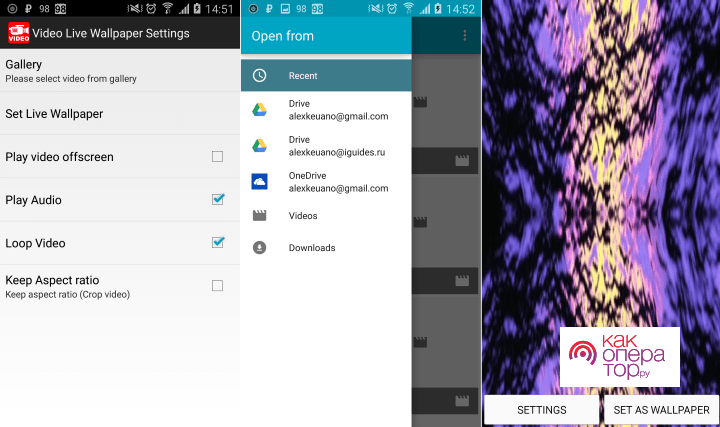
Это приложение не случайно занимает первое место в рейтинге. Виной тому идеальное соотношение стабильности и функциональности. Чтобы превратить свой видеоролик в обои через Video Live Wallpaper FREE, понадобится:
- Запустить программу.
- Нажать кнопку «Gallery» и выбрать интересующий видеоролик.
- Отредактировать видео, если требуется его обрезать, или применить эффект.
- Нажмите «Set as Wallpaper» для создания обоев.
- Примените настройки.
Теперь видеоролик будет не только храниться в «Галерее», но и станет прекрасным оформлением рабочего стола. Также полученные обои можно скачать, чтобы в любой момент установить их встроенными средствами.
VideoWall — Video Wallpaper
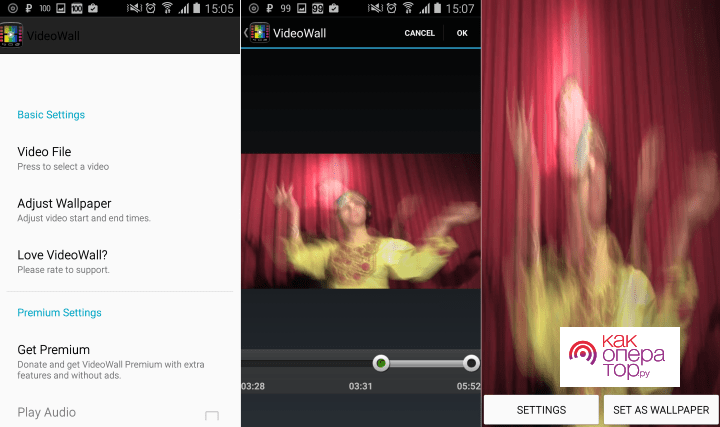
Хорошая программа, не уступающая по функционалу лидеру рейтинга. Здесь для создания обоев потребуется выполнить несколько простых и понятных шагов:
- Запустить приложение.
- Кликнуть по надписи «Video File» для выбора исходного видео.
- Обрезать ролик по своему желанию или применить эффект через раздел «Settings».
- Нажать кнопку «Set as Wallpaper».
Также в VideoWall — Video Wallpaper доступно изменение обоев со стартовой странице. Вы можете использовать тот вариант, который покажется наиболее удобным.
Video Live Wallpaper
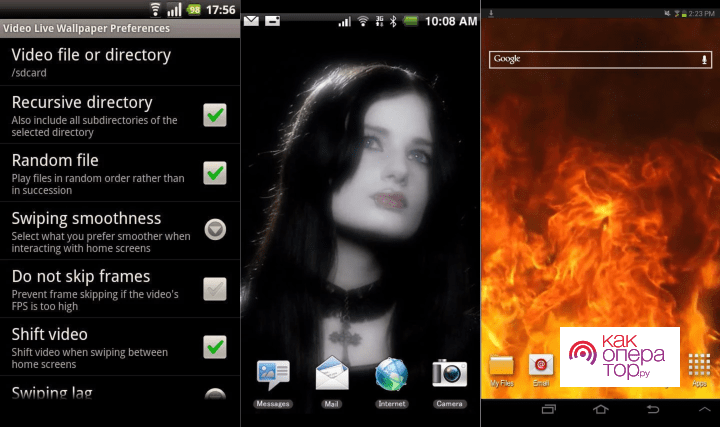
Эта программа уже давно доступна в Google Play, и в последний раз обновлялась в далеком 2016 году. Тем не менее, она до сих пор остается востребованной, благодаря поддержке старых версий Android и понятному интерфейсу.
Для создания живых обоев понадобится:
- Запустить приложение.
- Нажать кнопку «Video file or directory» для выбора видеозаписи.
- Сохранить изменения.
В случае если будет выбрано не одно видео, а целая папка с видео, а также пользователь нажмет кнопку «Random», живые картинки будут меняться в произвольном порядке.
Обои, созданные через Video Live Wallpaper, можно сохранить в любой директории. Обратите внимание, что после удаления программы, фоновые анимации тоже исчезают.
Как установить живые обои при помощи встроенных средств
В случае, когда пользователь уже подготовил живые обои, он может установить их при помощи функционала смартфона. Использование специальных приложений в данном случае является необязательным условием.
Поставить анимированный фон можно напрямую с рабочего стола:
- Задержите палец на пустой области пространства.
- Нажмите кнопку «Обои».
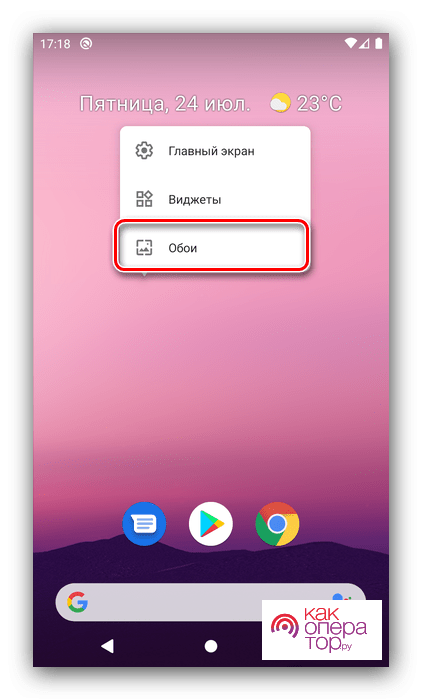
- Откройте раздел «Живые обои».
- Выберете интересующий фон.
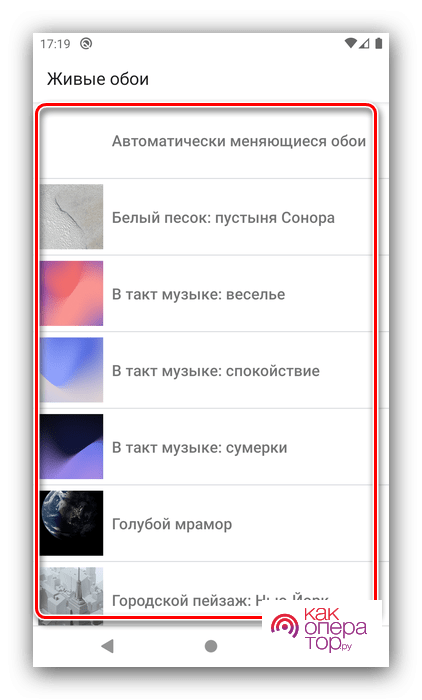
- Посмотрите, как будет выглядеть анимированное изображение. Если все устраивает, нажмите «Установить фоновый рисунок».
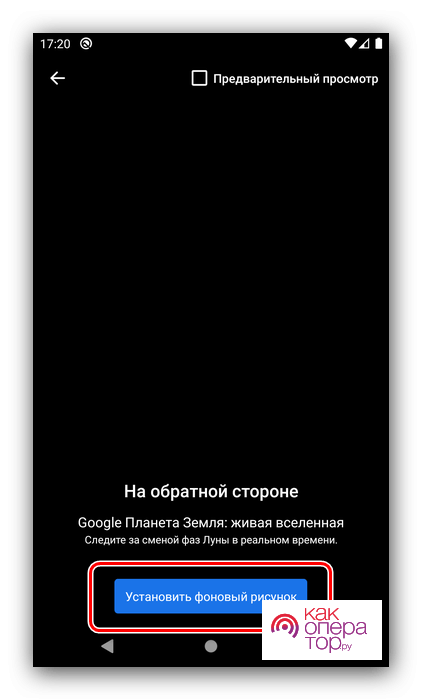
- Теперь выберете, где будут размещаться обои (рабочий стол, экран блокировки и все вместе).
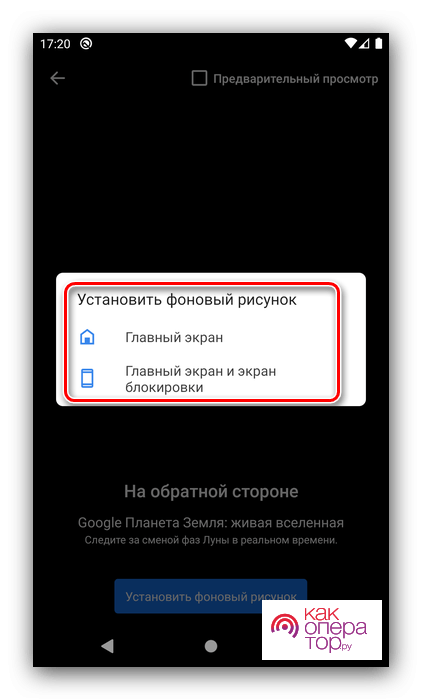
Учтите, что в зависимости от модели устройства и версии прошивки названия пунктов меню могут отличаться. В старых смартфонах возможность установки живых обоев предполагает использование специальных приложений.
Также обои устанавливаются через настройки телефона. Для выполнения операции необходимо перейди в раздел «Экран», после чего выбрать интересующее изображение для фона.
При возникновении сложностей с установкой анимированной картинки на рабочий стол или экран блокировки рекомендуется обратиться к видеоинструкции. В ней подробным образом описан процесс от начала до конца.
Как удалить живые обои
С удалением обоев не должно возникнуть проблем у людей, которые разобрались, как устанавливается анимированный фон. Чтобы избавиться от него, достаточно выбрать любое другое интересующее изображение в качестве фона для рабочего стола или экрана блокировки.
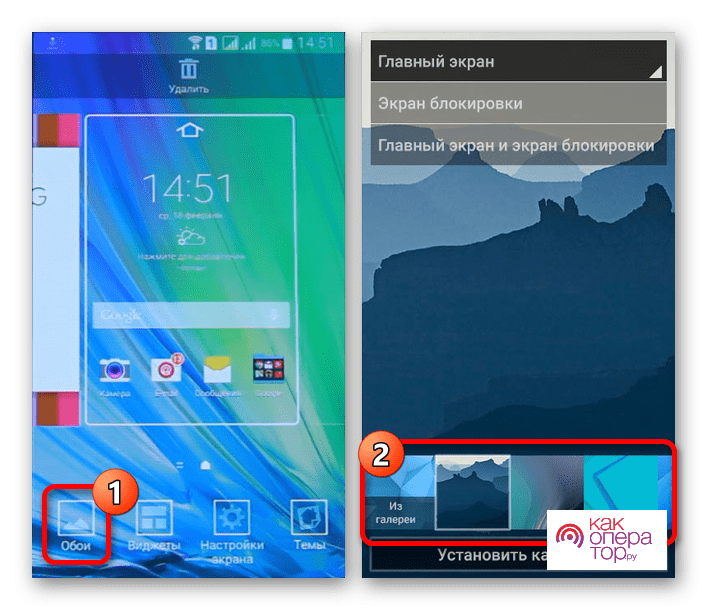
Если же требуется удалить сами обои, необходимо поступать тем же самым образом, что и с любыми другими файлами. То есть владельцу смартфона потребуется найти анимацию и кликнуть по иконке в виде мусорного ведра.
Но в случае, если фон устанавливался не встроенными средствами девайса, а через специальное приложение, операцию необходимо выполнять через используемую программу. Причем для удаления файла обоев понадобится избавиться от софта.
Источник: kakoperator.ru
Как поставить живые обои на Samsung Galaxy A51?
Живые обои обычно можно установить только на экран блокировки вашего Samsung Galaxy A51. Однако на сегодняшний день приложения позволяют перемещать эти обои на оба экрана. Вам нужны подвижные обои, а не статичная фотография. Многие приложения позволяют иметь живые обои.
В этой статье мы узнаем, как установить живые обои через приемник вашего Samsung Galaxy A51. Далее мы узнаем, как разместить одно из ваших небольших видеороликов на заблокированном экране вашего телефона Android. Наконец, мы представим вам несколько приложений с живыми обоями 4K или 3D.
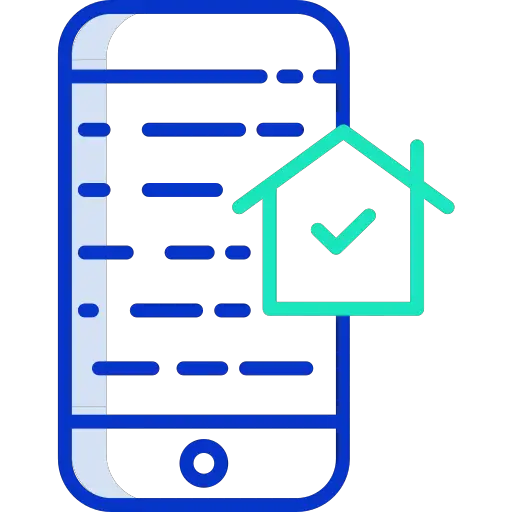
Программы для Windows, мобильные приложения, игры — ВСЁ БЕСПЛАТНО, в нашем закрытом телеграмм канале — Подписывайтесь:)
Каким способом можно добавить живые обои на свой Samsung Galaxy A51 из дома?
Если вы хотите добавить обои, которые движутся сами по себе , мы должны сначала узнать, как изменить обои на вашем Samsung Galaxy A51 . Советуем прочитать нашу статью. Процедура установки движущихся обоев на заблокированный или домашний экран будет точно такой же, как и при установке классического фона экрана.
- Нажмите и удерживайте пустое место на главном экране
- Затем нажмите « Обои».
- Вы попадете в библиотеку обоев, доступных для вашего Samsung Galaxy A51.
- Затем нажмите на тот, который вы выбрали, живые обои обозначены либо:
- Слово Живое ,
- стрелка для чтения
- слово видео
- Слово ” анимированные” или даже “анимированные”
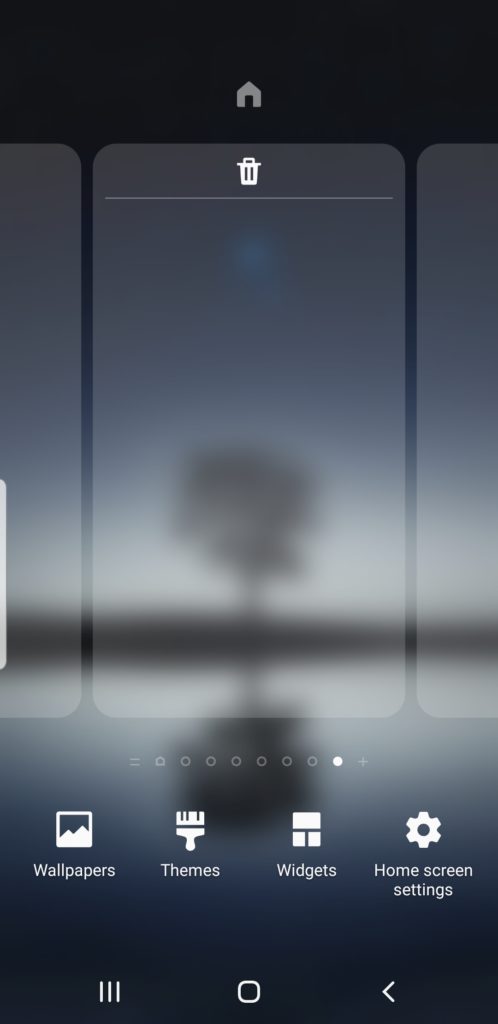
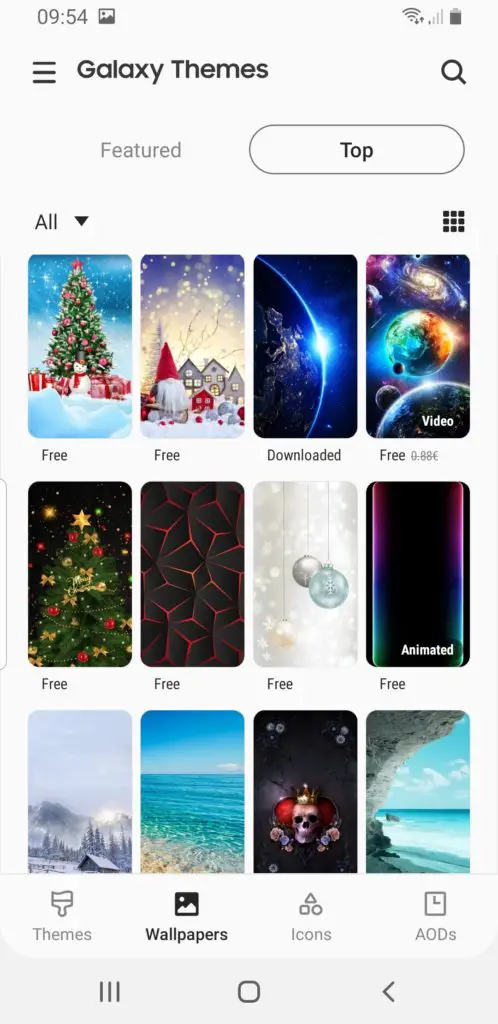
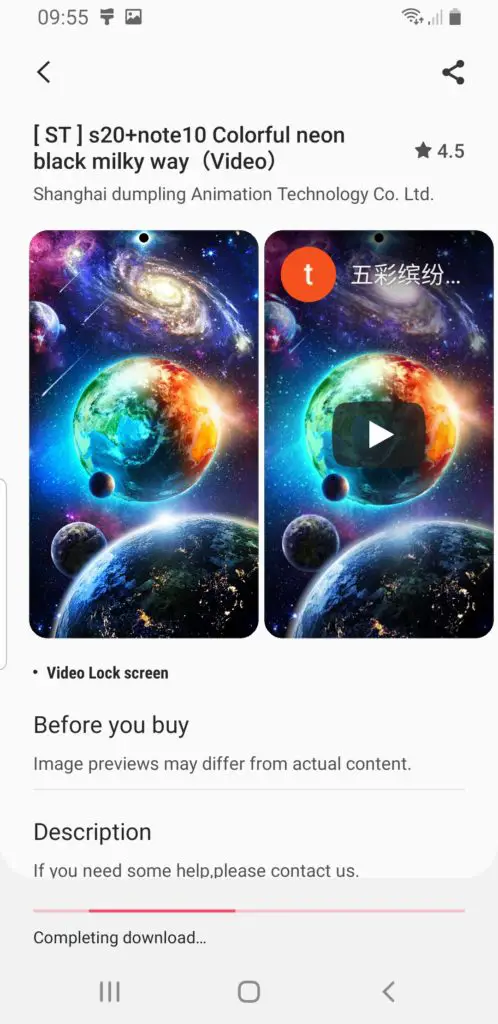
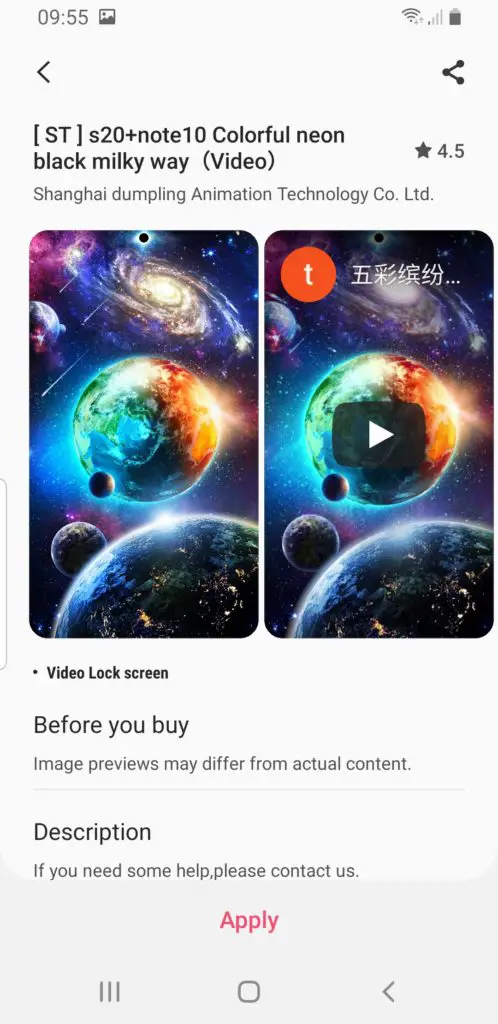
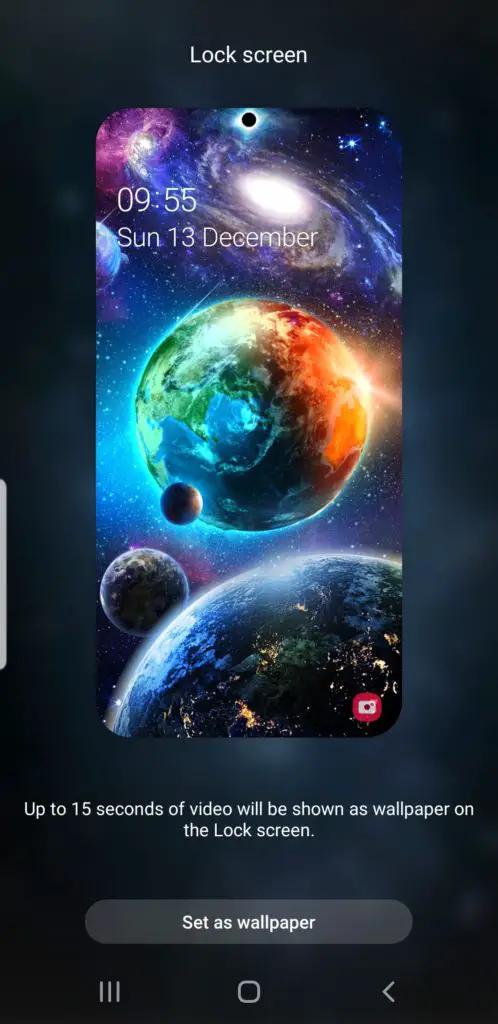
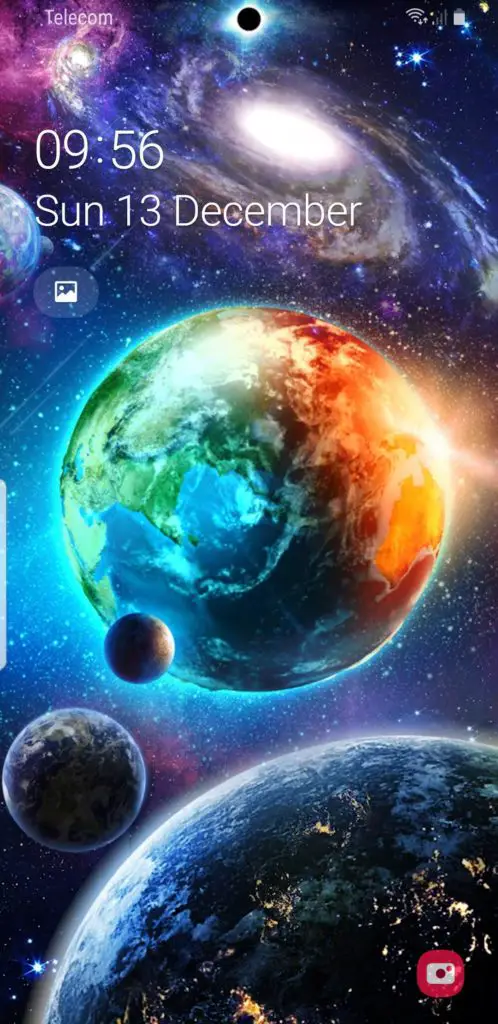
Есть обои, которые перемещаются бесплатно, но тоже платные . Обои нельзя использовать в качестве обоев на главном экране вашего Samsung Galaxy A51, их можно использовать только на заблокированном экране.
Как можно использовать одно из ваших видео в качестве обоев на Samsung Galaxy A51?
Действительно, вы можете загрузить один из своих видеоклипов в качестве обоев на свой телефон Android. Техника будет очень простой:
- Перейдите в галерею приложений вашего Samsung Galaxy A51
- Затем попробуйте найти видео, которое хотите установить на свой экран.
- Затем нажмите на него
- Затем щелкните меню , три точки или даже три параллельные полосы.
- Нажмите «Применить в качестве обоев экрана блокировки», обычно вы не сможете установить его на главный экран.
- Вы также сможете отредактировать видео, чтобы сократить его
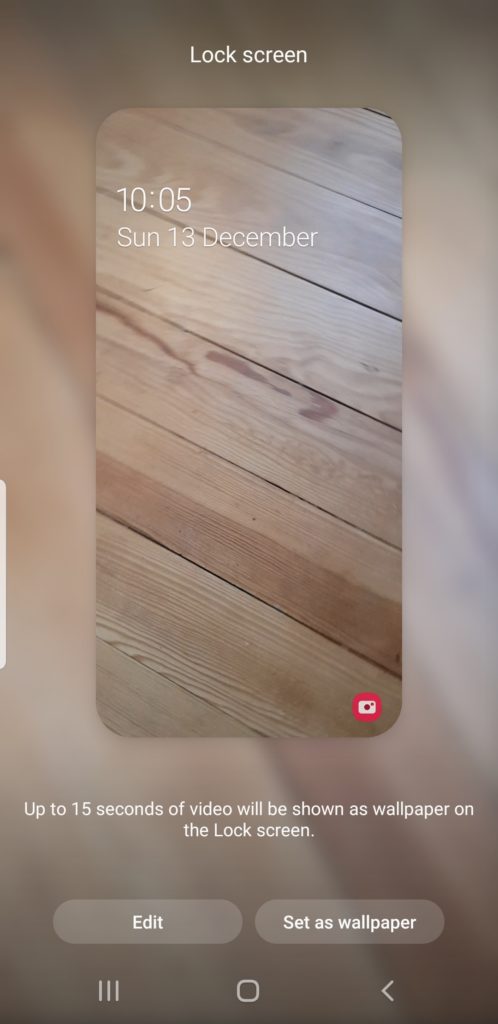
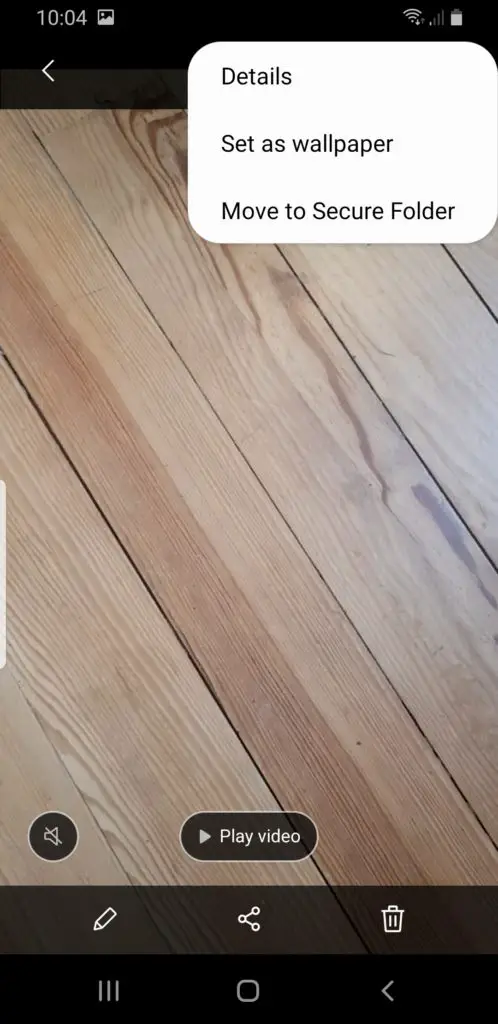
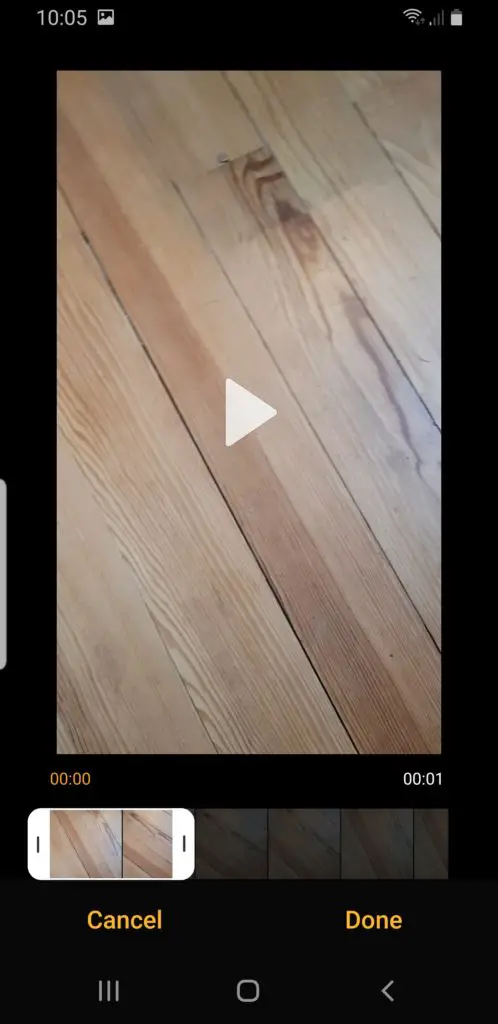
Иногда вы можете заметить, что барабаны очищаются быстрее при использовании этих обоев. Найдите приложение, которое не потребляет слишком много энергии.
Какие приложения для живых обоев на Samsung Galaxy A51?
Существует множество приложений, которые можно использовать для изменения обоев или даже для анимации. Приведем несколько в качестве примера.
Живые обои HD и фоны 4k / 3D
Live Wallpapers HD
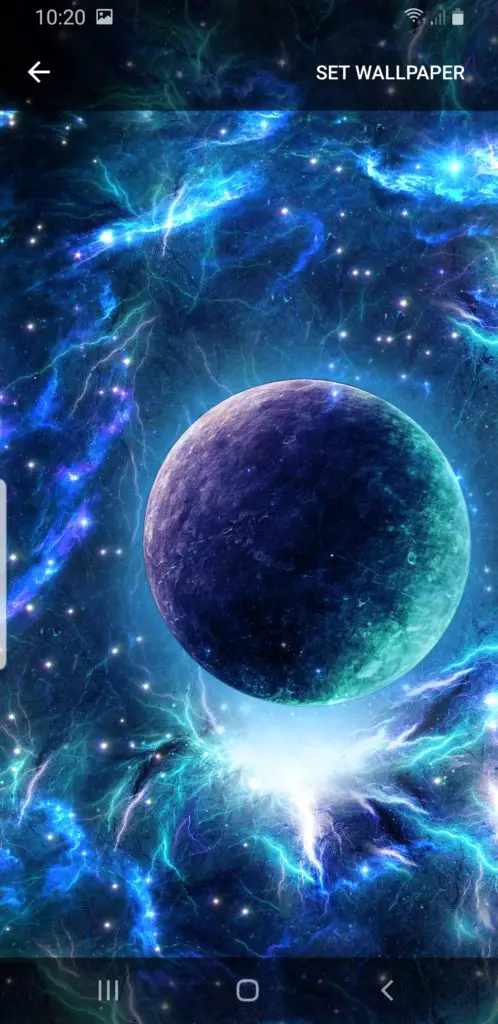
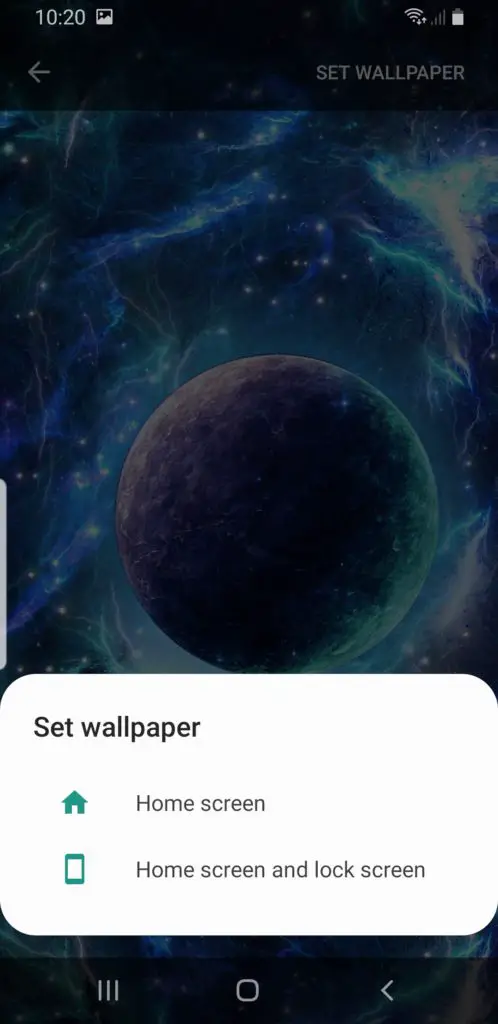
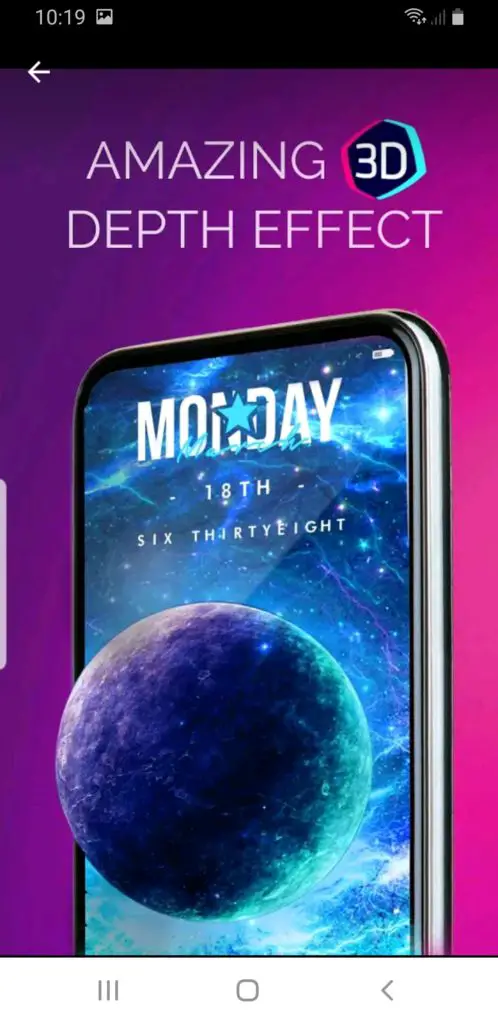

GRUBL Live стола 4Κ и рингтоны
GRUB Live Wallpapers 4Κ https://androidelf.com/zagruzit-samsung-galaxy-a51-zhivye-oboi/» target=»_blank»]androidelf.com[/mask_link]
Как на Android установить видео на заставку рабочего стола

Какой бы крутой ни была картинка-заставка на вашем смартфоне, она мало чем отличается от миллиарда (без преувеличения) других. Вернее, внешне она разнится, но это всё та же статичная «обоина», которая установлена у каждого первого — просто на ней другой рисунок. А вот видеозаставка на рабочем столе телефона — это довольно необычное (хоть и не новое) решение, которое сделает главный экран вашего устройства действительно выделяющимся. В этой статье я расскажу, как установить живые обои на заставку рабочего стола или экрана блокировки телефона — сделать это довольно просто.
Telegram-канал создателя Трешбокса про технологии
Включить меняющиеся обои на основном экране
Другим способом активировать заменяющиеся картинки на вашем Хоноре на домашнем экране телефона является следующее:
- Перейдите в настройки телефона (Settings);
- Там выберите «Экран» (Display);
- Далее выберите «Обои» (Wallpaper);
- Так выберите опцию «Менять обои на домашнем экране случайным образом» (Randomly change home screen wallpaper);
- Далее выберите временной интервал (например, раз в 5 мин.);
- Выберите картинки из какого альбома должны отображаться;
- Наслаждайтесь полученным вами результатом.
GO Keyboard
Детище разработчиков небезызвестного GO Launcher. Клавиатура напоминает ai.type: то же обилие возможностей, скинов и настроек. В приложении больше 300 шрифтов, эмодзи, гифки и прочие украшения. Непрерывный ввод, управление буфером обмена и автоисправление тоже присутствуют.
GO Keyboard неплохо выглядит и довольно удобна, но раздражает просьбами приобрести премиум-версию, в которой есть дополнительные темы, анимации, создаваемые с помощью фронтальной камеры мультяшные аватары и нет рекламы.
GO Keyboard-русский Клавиатура
Video Editor
Функция меняющихся фотообоев будет активирована, и вы будете видеть новые картинки после каждого включения вашего гаджета. Но это ещё не всё. Мы можем настроить отображение динамичного экрана в Хоноре так, как вам нужно. Разберём особенности настройки ниже.
Это полезно знать: что такое VoWiFi в телефонах Хонор и Хюавей.
ai.type
Довольно популярная клавиатура с огромным количеством функций. Она подсказывает подходящие слова при вводе, исправляет ошибки и опечатки, позволяет добавлять смайлики и картинки.
Особенно занятная фича — автоматически подставляемые шаблоны переписки, которые собираются из сообщений пользователей. Иногда попадаются забавные перлы.
В ai.type можно создавать раскладки, есть встроенный магазин тем и ещё куча всего. С ходу разобраться в этом хозяйстве непросто, а любители минимализма от клавиатуры придут в ужас.
Кроме того, бесплатная версия перегружена рекламой. Но всё же ai.type стоит попробовать.
Приложение не найдено
Редактирование режима смены
Итак, на экран блокировки поставить автоматическую смену достаточно просто. Это подтверждает описанный выше способ. Но и здесь некоторые люди испытывают чувство неудовлетворения. Например, им не нравятся предлагаемые картинки. К счастью, существует возможность внесения корректировок в этот режим:
- Перейти к перечню приложений, установленных на смартфоне. И выбрать в нем «Галерею»;
- Просмотреть перечень доступных альбомов. Требуется зайти в тот, который называется «Разблокировка экрана»;
- В этой папочке хранятся картинки, которые используются при автоматической замене обоев. Можно их просмотреть, удалить те, которые не устраивают;
- Нужны другие? Не проблема — достаточно их закинуть именно в эту папочку.
Еще один важный вопрос — откуда вообще изображения появляются в этой папке? Дело в том, что операционная система мобильного устройства периодически выходит в Сеть и подкачивает их со специального сервера. Если вас это не устраивает, то такую функцию можно деактивировать:
Смена картинок при экранной разблокировке
Суть этой возможности сводится к следующему: каждый раз, когда владелец смартфона выполняет разблокировку своего гаджета, на его экране будет появляться новое изображение. Естественно, подходит, как для Honor, так и для родственных Huawei. Нужные установки делаются так:
- Изначально техника блокируется классическим образом.
- Дальше — активируется скрытое меню. Что это? Это специальный функционал, доступный пользователю в режиме блока. Для получения доступа к этому меню достаточно провести пальцем по экрану снизу в верх.
- В доступном перечне находим режим паузы слайдов. И деактивируем его.
Все готово. Можно проверять полученный результат.
Что такое GIF изображение
GIF (Graphics Interchange Format) – это расширение для файла с растровым графическим изображением наподобие png или jpeg, но с наличием анимации. Гиф интересен в первую очередь наличием анимационных эффектов и поддержки прозрачности. Все gif-картинки могут двигаться как видео с практически неограниченной частотой кадров в секунду. Отличие gif от mp4 в том, что здесь нет звука, а качество передачи фотографии низкое из-за устаревших стандартов формата цвета (не более 256 оттенков) и сильных алгоритмов сжатия.

Обои на рабочем столе
Обратите внимание! Несмотря на устаревшие стандарты, формат gif широко распространен, так как не имеет аналогов среди графических расширений.
Клавиатуру можно скрыть!
Когда вы редактируете длинную заметку, и нужно выделить фрагмент текста, делать это на половине экрана неудобно. Вторую часть дисплея закрывает клавиатура. Помогает кнопка скрытия — перевернутый треугольник. Этот способ работает даже в мессенджерах: Телеграмм, Вконтакте и прочие.

В приложении, где вы редактируете текст, может быть своя кнопка скрытия клавиатурного ввода. Например, так она выглядит в редакторе заметок Notion.

DailyPic
Ещё одна программа для поклонников обоев дня от Bing. C её помощью вы получите доступ не только к свежим картинкам, но и к полной коллекции обоев, которая насчитывает более 2 000 файлов. Любое изображение можно самостоятельно установить на рабочий стол или же довериться выбору программы, которая будет ежедневно случайным образом менять вам обои.
appbox fallback https://play.google.com/store/apps/details?id=partl.dailypicgl=ru

Экран блокировки на телефонах с ОС Android играет важную роль, выступая не только средством защиты девайса от непреднамеренного использования, но и декоративным элементом. Чтобы значительно его разнообразить, можно установить пользовательские обои. В ходе статьи мы подробно опишем данную процедуру.
Источник: aleksmix.ru